Laboratorio: Crear una nueva tabla personalizada y habilitar los archivos adjuntos
Antes de comenzar el laboratorio, lea esto primero
Importante
Para este laboratorio, no inicie sesión con sus credenciales. Ejecute los pasos que indicamos a continuación para iniciar sesión en su entorno de laboratorio con las credenciales correctas.
- Seleccione Iniciar modo VM en esta unidad.
- Verá una ventana de PowerShell y aparecerá una ventana de Windows Command. Al cabo de dos o tres minutos, se cerrarán y Power Apps se abrirá automáticamente. Espere a la pantalla de inicio de Power Apps.
- Para consultar las instrucciones del laboratorio, seleccione la pestaña Instrucciones de la barra lateral del laboratorio.
Ahora ya puede empezar a trabajar en este laboratorio.
Crear una nueva tabla personalizada
En este ejercicio verá cómo crear una nueva tabla personalizada en Dataverse.
En el navegador, vaya a https://make.powerapps.com; en el menú de navegación izquierdo, seleccione Tablas. Si no ve las tablas a la izquierda, puede seleccionar Más y luego, en el menú de control flotante, buscar y seleccionar Tablas.
En el menú de la parte superior, seleccione el menú desplegable + Nueva tabla y elija Configurar propiedades avanzadas.
Introduzca lo siguiente para Nombre para mostrar: PC Manufacturers
Seleccione Guardar.
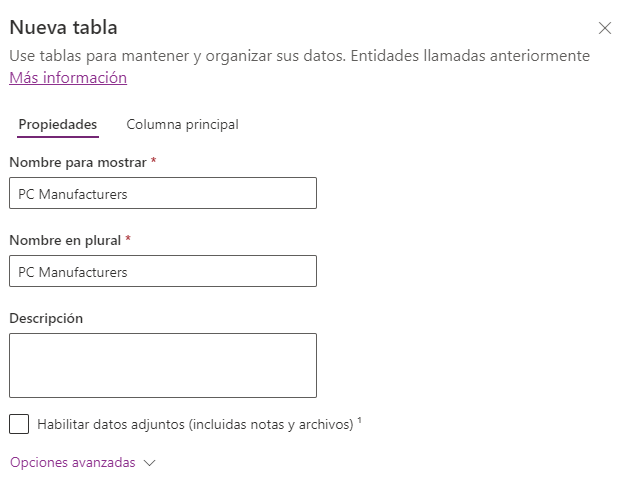
Habilitar datos adjuntos
Ahora debería ver la nueva tabla Fabricantes de PC; también verá que hay otras configuraciones, opciones y características disponibles.
Para habilitar los archivos adjuntos, seleccione Properties, en la sección Table Properties.
En el panel Editar propiedades de tabla, seleccione la casilla de verificación Habilitar datos adjuntos (incluidas notas y archivos).
Seleccione el botón Guardar en la parte inferior para aplicar estos cambios en la tabla.
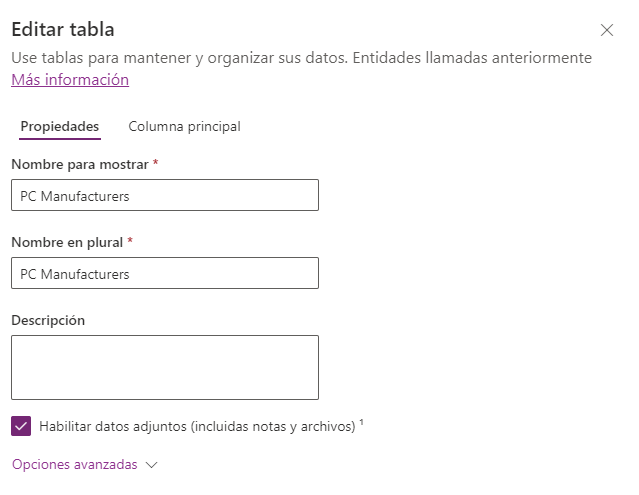
Ahora, vuelva a las propiedades de su tabla seleccionando Propiedades. Observará que la opción Habilitar datos adjuntos (incluidas notas y archivos) está atenuada y no se puede deshacer.
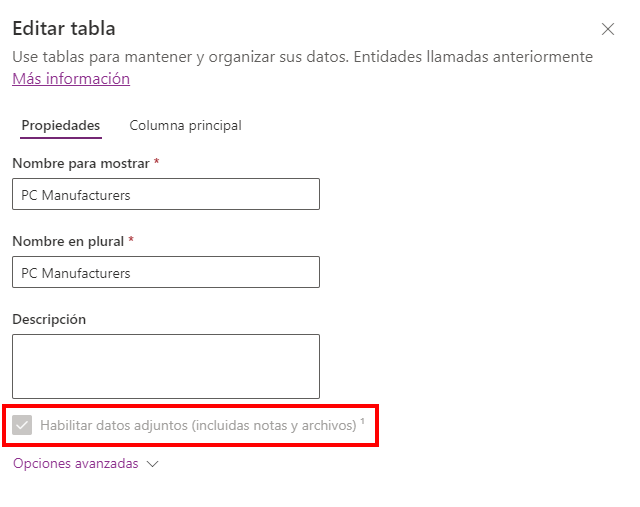
Tenga esto en cuenta al trabajar con tablas y al habilitar archivos adjuntos.